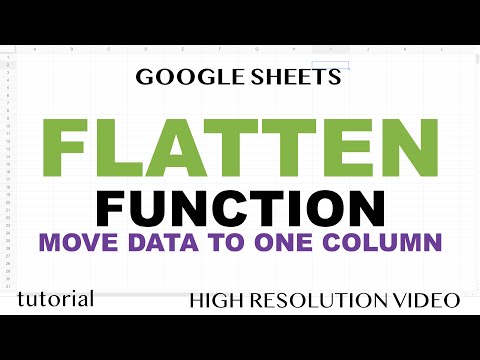
విషయము
మైక్రోసాఫ్ట్ ఎక్సెల్ స్ప్రెడ్షీట్ ప్రోగ్రామ్ కంటే ఎక్కువ; పైవట్ పట్టికలు, విధులు మరియు గ్రాఫ్ల వాడకం ద్వారా సంక్లిష్ట గణనలను సృష్టించడానికి మరియు డేటాను సమర్ధవంతంగా నిర్వహించడానికి ఇది వినియోగదారుని అనుమతిస్తుంది. ఒక చార్ట్ డేటాను మాత్రమే కాకుండా, ఆ డేటా సూచించే లోతైన అర్థాలు మరియు చిక్కులను కూడా కమ్యూనికేట్ చేయడానికి వినియోగదారుని అనుమతిస్తుంది. సంఖ్యలతో వ్యవహరించే విభాగాలకు వెలుపల ఉన్నవారు గ్రాఫికల్ డేటాను అర్థం చేసుకోవడం చాలా సులభం. దృష్టాంతంలో మరింత ఖచ్చితమైన మరియు పూర్తి ప్రాతినిధ్యం చూపించడానికి ఎక్సెల్ చార్టులలో శీర్షికలను ఎలా ఉంచాలో చూడండి.
దశలు
దానిని ఎంచుకోవడానికి శీర్షిక అవసరమయ్యే చార్టుపై క్లిక్ చేయండి. ఎంచుకున్న చార్ట్లో షేడెడ్ అవుట్లైన్ ఉంటుంది.

చార్ట్ ఎంచుకున్నప్పుడు ప్రధాన ఉపకరణపట్టీకి జోడించిన వివిధ భాగాలను గమనించండి: డిజైన్, లేఅవుట్ మరియు ఫార్మాట్. ఈ ఎంపికలు "చార్ట్ టూల్స్" అనే క్రొత్త ట్యాబ్ క్రింద ఉన్నాయి.
ప్రధాన ఉపకరణపట్టీలో లేఅవుట్ టాబ్ను ఎంచుకోండి. ఈ టాబ్ యొక్క లేబుల్స్ భాగం శీర్షికలు మరియు లేబుళ్ళతో పనిచేయడానికి ఆదేశాలను కలిగి ఉంది.

"చార్ట్ శీర్షిక" ఎంచుకోండి.’- "కేంద్రీకృత అతివ్యాప్తి శీర్షిక" దాని పరిమాణాన్ని మార్చకుండా చార్టులో సాధారణ శీర్షికను కలిగి ఉన్న అతివ్యాప్తి వస్తువును ఉంచుతుంది.
- "చార్ట్ పైన" చార్ట్ యొక్క పరిమాణాన్ని మారుస్తుంది మరియు గ్రాఫిక్ ఇమేజ్ పైన కేంద్రీకృతమై ఉన్న సాధారణ శీర్షికకు అవకాశం కల్పిస్తుంది.

పేరును మరింత సముచితమైన మరియు వివరణాత్మకమైనదిగా మార్చడానికి మీ మౌస్ని తరలించి, చార్ట్ యొక్క సాధారణ శీర్షిక లోపల క్లిక్ చేయండి.
టూల్బార్లోని "చార్ట్ టైటిల్" పై మళ్లీ క్లిక్ చేసి, కనిపించే మెను దిగువన ఉన్న "మరిన్ని శీర్షిక ఎంపికలు" ఎంచుకోండి.
- ఇక్కడ మీరు మీ శీర్షికకు సరిహద్దులు, రంగులు లేదా 3D ఆకృతులు వంటి ఇతర అంశాలను జోడించవచ్చు.
- నిలువు అమరిక, వచన దిశ మరియు అనుకూల కోణాన్ని నిర్వహించడానికి మీరు మీ శీర్షిక అమరికకు అదనపు నియమాలను కూడా జోడించవచ్చు.
టైటిల్పై కుడి క్లిక్ చేయడం ద్వారా మీ చార్ట్ టైటిల్ యొక్క ఫాంట్ మరియు అక్షరాల అంతరాన్ని మార్చండి.
- మీరు మీ శీర్షిక యొక్క ఫాంట్ శైలి, పరిమాణం మరియు రంగును మార్చవచ్చు.
- మీరు స్ట్రైక్త్రూ, అండర్లైన్ మరియు చిన్న అక్షరాలు వంటి అనేక విభిన్న ప్రభావాలను కూడా జోడించవచ్చు.
మీ చార్టులో ఈ అంశాలను జోడించడానికి అక్ష శీర్షికలను క్లిక్ చేయండి.
- ప్రధాన క్షితిజసమాంతర అక్షం శీర్షిక ఎంపిక ఈ శీర్షికను క్షితిజ సమాంతర అక్షం క్రింద ఉంచుతుంది.
- ప్రధాన నిలువు అక్షం శీర్షిక ఎంపిక నిలువు అక్షం శీర్షికను ప్రదర్శించడానికి అనేక ఎంపికలను కలిగి ఉంది.
చిట్కాలు
- టైటిల్పై కుడి క్లిక్ చేయడం ద్వారా మీ చార్ట్తో పనిచేయడానికి మీరు ఒకే రకమైన అనేక ఎంపికలను యాక్సెస్ చేయవచ్చు.
- మీరు మీ స్ప్రెడ్షీట్లోని ఏదైనా సెల్కు చార్ట్ లేదా అక్షం శీర్షికలను లింక్ చేయవచ్చు. మీరు లింక్ చేయదలిచిన శీర్షికపై క్లిక్ చేయండి మరియు అది ఎంచుకోబడినప్పుడు, ఫార్ములా బార్పై క్లిక్ చేయండి. సమాన చిహ్నాన్ని టైప్ చేయండి (=). ఇప్పుడు మీరు దానిపై క్లిక్ చేయడం ద్వారా శీర్షికను లింక్ చేయదలిచిన సెల్ను ఎంచుకోండి. "ఎంటర్" నొక్కండి. లింక్ చేయబడిన సెల్ యొక్క కంటెంట్ మారితే మీ శీర్షిక స్వయంచాలకంగా నవీకరించబడుతుందని నిర్ధారించడానికి ఇది మంచి మార్గం.


